所有者なしのチーム
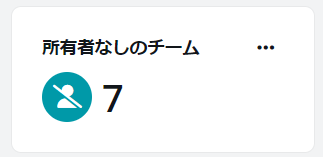
所有者なしのチーム は、選択したコンテナーの所有者がいないチームの数を表示します。
 をクリックして、アクション リストを表示します。詳細の表示 をクリックして、Teams ページを表示し、選択したコンテナーの所有者がいないチームの数を表示します。
をクリックして、アクション リストを表示します。詳細の表示 をクリックして、Teams ページを表示し、選択したコンテナーの所有者がいないチームの数を表示します。
以下は、既定の Teams アクティブ ダッシュボードに含まれているコンテナー レベルのグラフとカスタム コンテナー レベル ダッシュボードに追加されたグラフです。
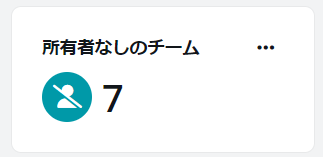
所有者なしのチーム は、選択したコンテナーの所有者がいないチームの数を表示します。
 をクリックして、アクション リストを表示します。詳細の表示 をクリックして、Teams ページを表示し、選択したコンテナーの所有者がいないチームの数を表示します。
をクリックして、アクション リストを表示します。詳細の表示 をクリックして、Teams ページを表示し、選択したコンテナーの所有者がいないチームの数を表示します。
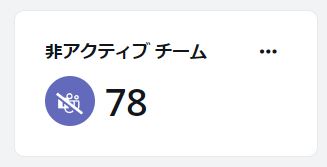
非アクティブ チーム は、選択したコンテナーの非アクティブなチームの数を表示します。
 をクリックして、アクション リストを表示します。詳細の表示 をクリックして、 Teams ページを表示し、選択したコンテナーの非アクティブなチームの数を表示します。
をクリックして、アクション リストを表示します。詳細の表示 をクリックして、 Teams ページを表示し、選択したコンテナーの非アクティブなチームの数を表示します。

空のチーム は、選択したコンテナーのメンバーがいないチームの数を表示します。
 をクリックして、アクション リストを表示します。詳細の表示 をクリックして、Teams ページを表示し、選択したコンテナーの空のチームの数を表示します。
をクリックして、アクション リストを表示します。詳細の表示 をクリックして、Teams ページを表示し、選択したコンテナーの空のチームの数を表示します。
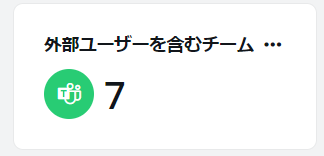
外部ユーザーを持つチーム は、選択したコンテナーで外部ユーザーを持つチームの数を表示します。
 をクリックして、アクション リストを表示します。詳細の表示 をクリックして、Teams ページを表示し、選択したコンテナーの外部ユーザーを持つチームの数を表示します。
をクリックして、アクション リストを表示します。詳細の表示 をクリックして、Teams ページを表示し、選択したコンテナーの外部ユーザーを持つチームの数を表示します。
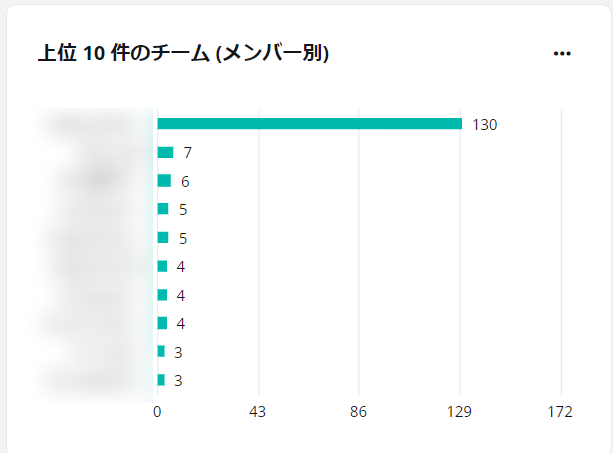
上位 10 件のチーム (メンバー別) グラフは、選択したコンテナー内のメンバー数が最も多いチームを表示します。各チーム名をクリックしてチームの詳細ページを表示し、チームを確認・管理することができます。
 をクリックして、アクション リストを表示します。詳細の表示 をクリックして、Teams ページを表示し、選択したコンテナー内のチームのメンバー数を表示します。
をクリックして、アクション リストを表示します。詳細の表示 をクリックして、Teams ページを表示し、選択したコンテナー内のチームのメンバー数を表示します。
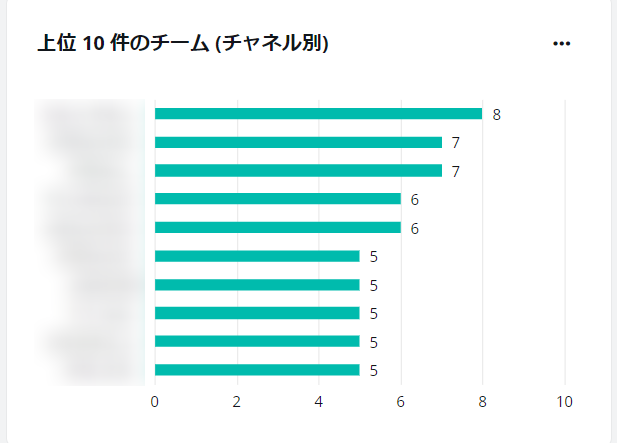
上位 10 件のチーム (チャネル別) グラフ は、選択したコンテナーで最も多くのチャネルを持つチームを表示します。各チーム名をクリックしてチームの詳細ページを表示し、チームを確認・管理することができます。
 をクリックして、アクション リストを表示します。詳細の表示 をクリックして、Teams ページを表示し、選択したコンテナー内のチームのチャネル数を表示します。
をクリックして、アクション リストを表示します。詳細の表示 をクリックして、Teams ページを表示し、選択したコンテナー内のチームのチャネル数を表示します。
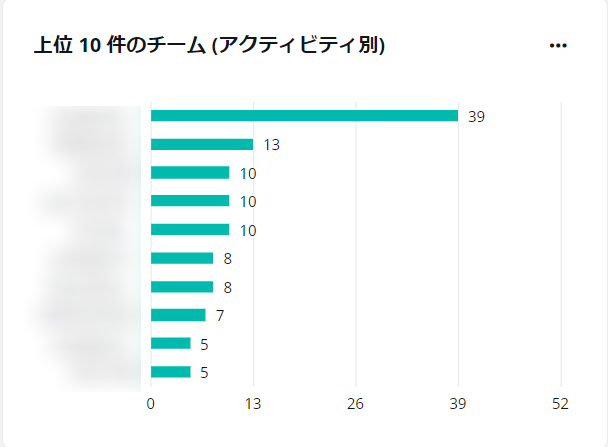
上位 10 件のチーム (アクティビティ別) グラフは、選択したコンテナーで最も多くのアクティビティを実行したチームを表示します。各チーム名をクリックしてチームの詳細ページを表示し、チームを確認・管理することができます。
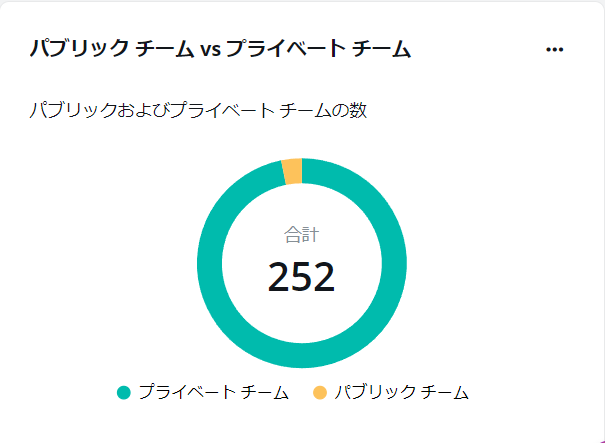
パブリック チーム vs プライベート チーム は、チームの合計数、選択したコンテナー内のパブリック チームおよびプライベート チームの数を表示します。
特定チーム タイプのデータを非表示にするには、[プライベート チーム] または [パブリック チーム] のデータ カテゴリをクリックします。グラフ内の該当するデータは非表示になります。グラフにマウス カーソルを合わせると、パブリック チームまたはプライベート チームの詳細な数が表示されます。
 をクリックして、アクション リストを表示します。詳細の表示 をクリックして、Teams ページを表示し、選択したコンテナー内のプライベート
チームおよびパブリック チームの数を表示します。
をクリックして、アクション リストを表示します。詳細の表示 をクリックして、Teams ページを表示し、選択したコンテナー内のプライベート
チームおよびパブリック チームの数を表示します。